
Tämä ohjelmisto pitää ajurit käynnissä ja pitää sinut turvassa tavallisista tietokonevirheistä ja laitteistovikoista. Tarkista kaikki ohjaimesi nyt kolmessa helpossa vaiheessa:
- Lataa DriverFix (vahvistettu lataustiedosto).
- Klikkaus Aloita skannaus löytää kaikki ongelmalliset kuljettajat.
- Klikkaus Päivitä ohjaimet uusien versioiden saamiseksi ja järjestelmän toimintahäiriöiden välttämiseksi.
- DriverFix on ladannut 0 lukijoita tässä kuussa.
Näyttää siltä, että Windows 10 on tehnyt ihmeitä uudella käyttöjärjestelmäversiolla, mutta Microsoft ei ole vielä julkaissut kaikkia hyviä ominaisuuksia. Tässä opetusohjelmassa näytetään, mitä muutoksia sinun on käytettävä käyttöjärjestelmän käyttöliittymässä, jotta voit käyttää kaikkia sen ominaisuuksia (jotkut niistä piilotettuja) mahdollisimman nopeasti.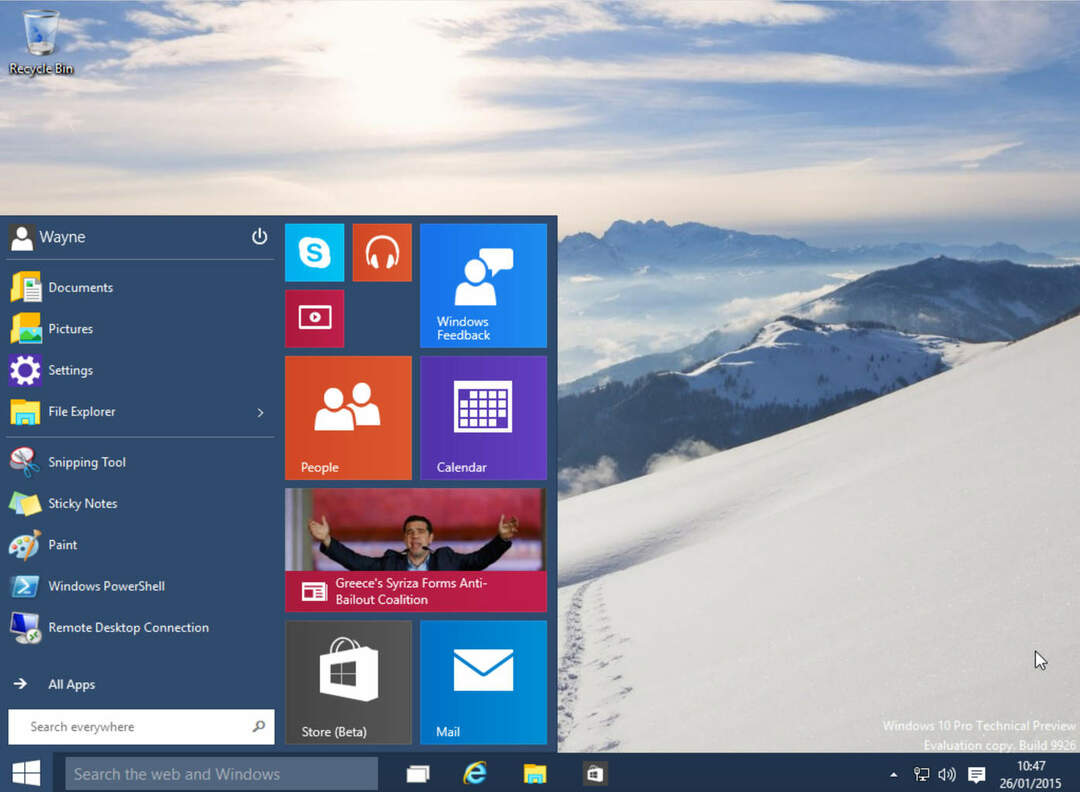
Sivuhuomautuksena sinun on oltava hyvin varovainen, kun jatkat alla olevaa opetusohjelmaa. Jos haluat käyttää näitä uusia ominaisuuksia, sinun on
Kuinka avata salaiset asetukset Windows 10: ssä
Ilmaisinalueen kellon / kalenterin täydellinen suunnittelu
- Siirrä hiiren osoitin ruudun vasempaan alakulmaan.
- Napsauta hiiren kakkospainikkeella Käynnistä-painiketta ja napsauta vasemmalla tai napauta Suorita-ominaisuutta.
merkintä: Voit myös pitää painettuna Windows-painiketta ja R-painiketta. - Kirjoita ajon valintaikkunaan seuraava: “regedit” ilman lainausmerkkejä.
- Paina näppäimistön Enter-painiketta tai napsauta Suorita-ikkunan vasenta painiketta “OK”.
- Nyt sinulla on Rekisterieditori-ikkuna edessäsi.
- Avaa HKEY_LOCAL_MACHINE vasemmalla sivupaneelissa vasemmalla napsauttamalla
- Napsauta vasemmanpuoleisella kansiolla "Software" -kansiota.
- Avaa “Microsoft” -kansio vasemmalla napsauttamalla ”Software” -kansiossa.
- Avaa “Windows” -kansio vasemmalla napsauttamalla “Microsoft” -kansiossa.
- Napsauta Windows-kansiossa hiiren vasemmalla painikkeella CurrentVersion-kansiota.
- Napsauta "CurrentVersion" -kansiossa hiiren vasemmalla painikkeella tai napauta "ImmersiveShell" -kansiota.
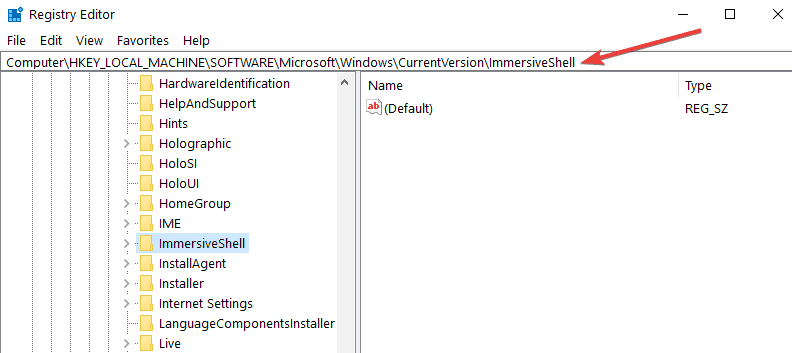
- Napsauta nyt oikealla puolella avointa tilaa hiiren kakkospainikkeella.
- Napsauta hiiren vasemmalla painikkeella tai napauta Uusi-vaihtoehtoa.
- Valitse luettelosta "DWORD (32-bit) Value"
- Nimeä DWORD seuraavasti: ”UseWin32TrayClockExperience” ilman lainausmerkkejä.
- Sulje rekisterieditori ja käynnistä järjestelmä uudelleen, niin saat uuden ilmaisinalueen kellon ja kalenterin.
- LIITTYVÄT: Näin avaat piilotetut tiedostot Windows 10: ssä
Avaa uuden kirjautumisnäytön lukitus
- Avaa rekisterieditori kuten yllä.
- Napsauta tai napauta oikealla vasemmalla tai napauttamalla kansiota HKEY_LOCAL_MACHINE.
- Napsauta "HKEY_LOCAL_MACHINE" -kansiossa hiiren vasemmalla painikkeella tai napauta "SOFTWARE" -kansiota.
- Napsauta "SOFTWARE" -kansiossa hiiren vasemmalla painikkeella tai napauta "Microsoft" -kansiota.
- Avaa Microsoft-kansio vasemmanpuoleisella painikkeella avataksesi Windows-kansion.
- Avaa “CurrentVersion” -kansio vasemmalla napsauttamalla “Windows” -kansiossa.
- Napsauta ”CurrentVersion” -kansiossa hiiren vasemmalla painikkeella avataksesi ”Authentification” -kansio.
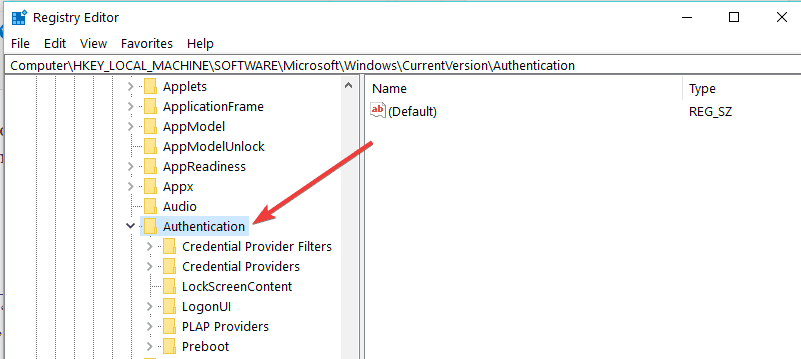
- Napsauta “Authentification” -kansiossa hiiren vasemmalla painikkeella “LogonUI” -kansiota.
- Avaa “TestHooks” -kansio vasemmalla napsauttamalla “LogonUI” -kansiossa.
- Kaksoisnapsauta nyt oikealla puolella olevaa "Treshold" -näppäintä.
- Muuta kyseisen avaimen arvoksi ”1”.
- Tallenna muutokset ja käynnistä käyttöjärjestelmä uudelleen ja olet valmis.
merkintä: Voit palata kirjautumisnäyttöön muuttamalla “Treshold” -avaimen arvoksi “0”.
Palaa edelliseen Käynnistä-valikon versioon
- Avaa rekisterieditori kuten teit yllä.
- Napsauta oikeanpuoleisessa paneelissa vasemmalla napsauttamalla kansiota HKEY_CURRENT_USER.
- Napsauta "HKEY_CURRENT_USER" -kansiossa hiiren vasemmalla painikkeella "Ohjelmisto"
- Avaa "Software" -kansiossa hiiren vasemmalla painikkeella "Microsoft".
- Napsauta "Microsoft" -kansiossa hiiren vasemmalla painikkeella "Windows" -kansiota.
- Napsauta Windows-kansiossa hiiren vasemmalla painikkeella CurrentVersion-kansiota.
- Napsauta "CurrentVersion" -kansiossa hiiren vasemmalla painikkeella "Explorer" avataksesi.
- Avaa Explorer-kansiossa hiiren vasemmalla painikkeella Advanced-kansio.
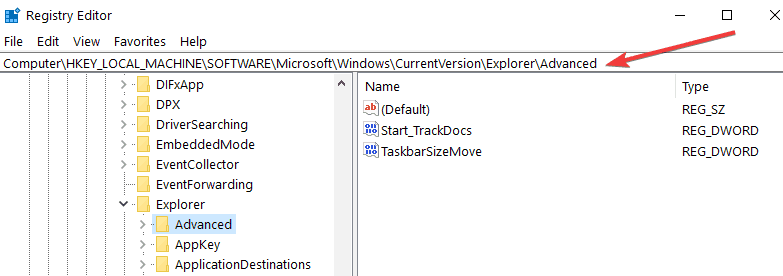
- Napsauta oikeanpuoleisessa paneelissa hiiren kakkospainikkeella avointa tilaa ja napsauta vasenta painiketta "Uusi" -vaihtoehtoa.
- Valitse sieltä ”DWORD (32-bit)”
- Nimeä DWORD seuraavasti: “EnableXamlStartMenu”.
- Tallenna muutokset ja käynnistä Windows 10: n tekninen esikatselu uudelleen.
- Sinulla pitäisi olla nyt vanha Käynnistä-valikko.
- LIITTYVÄT: Google Chrome -päivitys tuo uusia ominaisuuksia Windows 10: lle
Vaihda File Explorer pikakäytöstä tähän tietokoneeseen
Ensimmäinen menetelmä:
- Avaa File Explorerin Asetukset-ominaisuus.
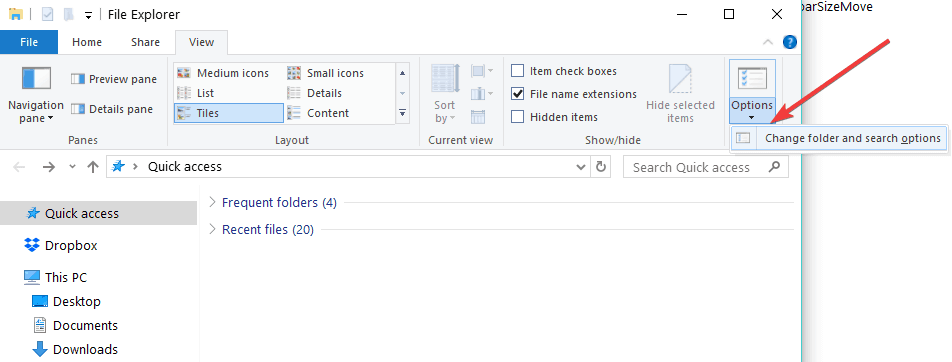
- Valitse "Tämä tietokone" -ominaisuus, joka sijaitsee aivan "Avaa Resurssienhallinta:" -kohdan vieressä.
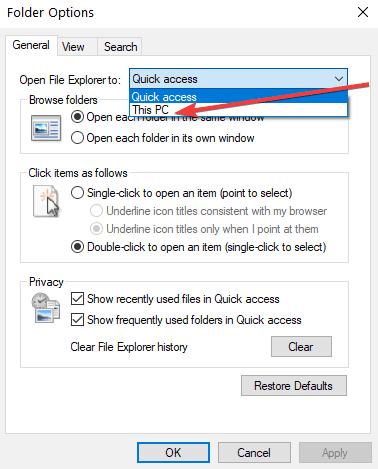
- Tallenna muutos ja sulje Resurssienhallinta.
- Tämän jälkeen sinun on aktivoitava ”Tämä tietokone” -ominaisuus.
Toinen menetelmä:
- Avaa Rekisterieditori-ikkuna kuten edellä.
- Napsauta vasemmalla puolella vasenta painiketta avataksesi HKEY_CURRENT_USER-kansion.
- Napsauta "HKEY_CURRENT_USER" -kansiossa hiiren vasemmalla painikkeella "Ohjelmisto".
- Avaa "Microsoft" vasemmanpuoleisella painikkeella "Ohjelmisto" -kansiossa.
- Avaa "Windows" Microsoft-kansiossa vasemmalla napsauttamalla
- Napsauta "Windows" -kansiossa hiiren vasemmalla painikkeella avataksesi "CurrentVersion".
- Avaa “Explorer” vasemmanpuoleisella painikkeella ”CurrentVersion” -kansiossa.
- Avaa Explorer-kansiossa vasen napsautus avataksesi "Advanced".
- Etsi oikeasta sivupaneelista “LaunchTo” DWORD.
- Muuta ”LaunchTo” DWORD-arvoksi 1, jotta File Explorer muuttuu ”This PC” -näkymäksi.
- Sulje rekisterieditori ja tarkista, onko File Explorer muuttunut ”Tämä tietokone” -ominaisuudeksi.
Ohjaa Cortanaa äänelläsi
- Napsauta hiiren vasemmalla painikkeella tai napauta Cortana-kuvaketta, joka sijaitsee Windows 10 -käyttöjärjestelmän tehtäväpalkissa.
- Napsauta vasemmalla valikon vasemmassa yläkulmassa olevaa Hamburger-painiketta.
- Napsauta hiiren vasemmalla painikkeella tai napauta Asetukset-ominaisuutta.
- Ota "Anna Cortanan vastata, kun sanot" Hei Cortana "-ominaisuuden.
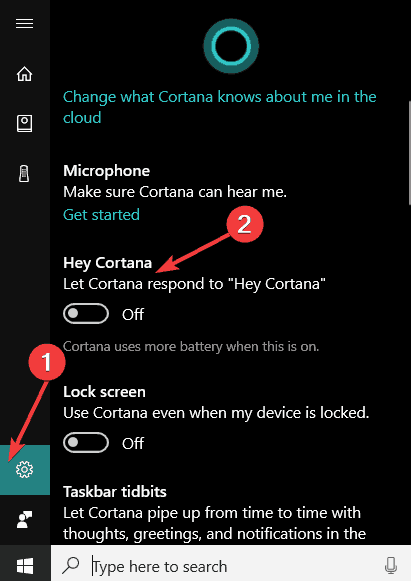
- Poista käytöstä Windows 10: n tehtäväpalkin hakupalkki:
- Napsauta hiiren vasemmalla painikkeella tai napauta tehtäväpalkkia.
- Valitse hakuominaisuudesta Poista käytöstä -vaihtoehto.
Ota piilotetut Windows 10 -ominaisuudet käyttöön Mach 2: lla
Jos haluat avata Windows 10: n piilotettuja lisäominaisuuksia, voit käyttää niitä myös Mach 2. Tämä ilmainen ohjelmisto avulla Windows voi löytää julkaisua edeltäviä ominaisuuksia, joita ei ole vielä otettu käyttöön. Pidä mielessä, että Mach2 ei ole virallinen Microsoft-ohjelma. Voit ladata sen osoitteesta tällä Github-sivulla.
Nämä ovat joitain tärkeimpiä ja hyödyllisimpiä piilotettuja salaisuuksia, jotka olemme tähän mennessä löytäneet Windows 10. Jos haluat jakaa lisätietoja tästä aiheesta, kirjoita meille sivun kommenttiosioon.
LIITTYVÄT TARINAT TARKISTAA:
- Täydellinen opas: Kuinka muodostaa yhteys piilotettuun Wi-Fi-verkkoon Windows 10: ssä
- Windows 10 April Update tuo piilotetut palautusasemat [FIX]
- Tässä on paras käynnistystarkistuksella varustettu virustorjunta piilotettujen haittaohjelmien poistamiseksi

![Mukauta World of Warcraft -käyttöliittymääsi [VINKKEJÄ JA VIIKKOJA]](/f/bea045acd5658c6ea6657db95a178f0f.jpg?width=300&height=460)
